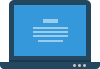 hLauncher
hLauncher
詳細情報
| タイトル | hLauncher |
|---|---|
| URL | http://www4.point.ne.jp/hiro/ |
| バージョン | ver 3.0.7.3 |
| 更新日 | 2007/12/22 |
| 追加日 | 2013/08/17 |
| 種別 | フリーソフト |
| 説明 | ホイールボタンのクリックにより表示されるランチャー。 |
レビュー
レビューはありません。
スクリーンショット
スクリーンショットはありません。
更新グラフ
バージョン履歴
2007/12/22 hLauncher v3.0.7.3 (822kバイト)対応OS:WindowsXP/2000
hLauncher
シンプル?なランチャー
2007/12/14 hLauncher v3.0.7.2 (822kバイト)対応OS:WindowsXP/2000
Vector (767円)
シンプル?なランチャー
2007/12/14 hLauncher v3.0.7.2 (822kバイト)対応OS:WindowsXP/2000
Vector (767円)
2006/11/07 hLauncher v3.0.7.1 (822kバイト)対応OS:WindowsXP/2000
hLauncherのボタン上にお好みのプログラムをドロップして登録します。また、ボタン上のポップアップメニューで「登録」を選択すると、ファイル選択ダイアログが表示されますので、これによりお好みのプログラムを登録することもできます。hLauncher上でホイールを回転させると、次のページが表示されますので、プログラムのグループ、使用頻度の高い順などで自由に登録して下さい。
hLauncherを右クリックすると、ポップアップメニューが表示されます。「登録」でファイル選択ダイアログが表示されます。「空白を挿入」でボタンとボタンの間に空ボタンを挿入できます。「削除」でボタンを削除し、左へつめます。
以前のバーションより起動時間が短縮されました。実際の登録済みアプリとアイコンが違ったりした場合は、F1キー/「アイコンキャッシュ更新」でキャッシュファイルを削除し、アイコンを読み直します。ボタンをドラッグし、移動させたいボタン上でドロップすると、指定した位置にボタンを移動させることができます。
2006/09/01 hLauncher v3.0.7 (821kバイト)対応OS:WindowsXP/2000
ZIP版
hLauncherを右クリックすると、ポップアップメニューが表示されます。「登録」でファイル選択ダイアログが表示されます。「空白を挿入」でボタンとボタンの間に空ボタンを挿入できます。「削除」でボタンを削除し、左へつめます。
以前のバーションより起動時間が短縮されました。実際の登録済みアプリとアイコンが違ったりした場合は、F1キー/「アイコンキャッシュ更新」でキャッシュファイルを削除し、アイコンを読み直します。ボタンをドラッグし、移動させたいボタン上でドロップすると、指定した位置にボタンを移動させることができます。
2006/09/01 hLauncher v3.0.7 (821kバイト)対応OS:WindowsXP/2000
ZIP版
hLauncherを右クリックすると、ポップアップメニューが表示されます。「設定」で設定ダイアログが表示されます。「テーマ」でhLauncherの外観が変更できます。矢印キー(←→↑↓)でボタンのフォーカスが移動し、スペースキーでフォーカスの当たっているボタンを選択できます。また、終了時に登録済みアイコンがキャッシュファイルとして保存され、次回起動時はこのキャッシュファイルを読込みます。→
以前のバーションより起動時間が短縮されました。実際の登録済みアプリとアイコンが違ったりした場合は、F1キー/「アイコンキャッシュ更新」でキャッシュファイルを削除し、アイコンを読み直します。
また、ホイールのシングル/ダブルクリックを選択できます。「ホイールボタンクリックでボタンを選択する。」にチェックがある場合、登録されているプログラムを左クリックとホイールクリックで選択でき、チェックが無い場合は左クリックだけで登録アイテムを選択できます。
2006/06/06 hLauncher v3.0.6 (821kバイト)対応OS:WindowsXP/2000
以前のバーションより起動時間が短縮されました。実際の登録済みアプリとアイコンが違ったりした場合は、F1キー/「アイコンキャッシュ更新」でキャッシュファイルを削除し、アイコンを読み直します。
また、ホイールのシングル/ダブルクリックを選択できます。「ホイールボタンクリックでボタンを選択する。」にチェックがある場合、登録されているプログラムを左クリックとホイールクリックで選択でき、チェックが無い場合は左クリックだけで登録アイテムを選択できます。
2006/06/06 hLauncher v3.0.6 (821kバイト)対応OS:WindowsXP/2000
hLauncherを右クリックすると、ポップアップメニューが表示されます。「設定」で設定ダイアログが表示されます。「テーマ」でhLauncherの外観が変更できます。v3.0.5では、矢印キー(←→↑↓)でボタンのフォーカスが移動し、スペースキーでフォーカスの当たっているボタンを選択できます。また、終了時に登録済みアイコンがキャッシュファイルとして保存され、次回起動時はこのキャッシュファイルを読込みます。→
以前のバーションより起動時間が短縮されました。実際の登録済みアプリとアイコンが違ったりした場合は、F1キーでキャッシュファイルを削除し、アイコンを読み直します。
こんな感じ。この画面では、ホイールクリックによるhLauncherの表示を制御することができます。表示したくないクラス名、ウインドウ名を登録すると、対象ウインドウ上でホイールをクリックしてもhLauncherは表示されません。
ダウンロード
2006/05/04 hLauncher v3.0.5 (814kバイト)対応OS:WindowsXP/2000
御協力を御願いします。
Copyright © 2001-2006 Hiroshi Takahashi All Right
以前のバーションより起動時間が短縮されました。実際の登録済みアプリとアイコンが違ったりした場合は、F1キーでキャッシュファイルを削除し、アイコンを読み直します。
こんな感じ。この画面では、ホイールクリックによるhLauncherの表示を制御することができます。表示したくないクラス名、ウインドウ名を登録すると、対象ウインドウ上でホイールをクリックしてもhLauncherは表示されません。
ダウンロード
2006/05/04 hLauncher v3.0.5 (814kバイト)対応OS:WindowsXP/2000
御協力を御願いします。
Copyright © 2001-2006 Hiroshi Takahashi All Right
2005/12/08 hLauncher v3.0.4 (812バイト)対応OS:WindowsXP/2000
2005/12/07 hLauncher v3.0.3 (812バイト)対応OS:WindowsXP/2000
hLauncher
シンプル?なランチャー
ダウンロード
2005/11/15 hLauncher v3.0.2 (810バイト)対応OS:WindowsXP/2000
hLauncherについて
hLauncherを起動して、ホイールボタンをクリックすると、hLauncher本体が表示されます。デフォルトでは、横6×縦2ボタンの状態で表示されます。
hLauncherのボタン上にお好みのプログラムをドロップして登録します。hLauncher上でホイールを回転させると、次のページが表示されますので、プログラムのグループ、使用頻度の高い順などで自由に登録して下さい。
hLauncherを右クリックすると、ポップアップメニューが表示されます。「設定」で設定ダイアログが表示されます。「テーマ」でhLauncherの外観が変更できます。
「ホイールボタンクリックでhLauncherを表示する。」にチェックある場合、ホイールクリックとホットキーで表示され、チェックが無い場合はホットキーだけで表示されます。
「ホイールボタンクリックでボタンを選択する。」にチェックがある場合、登録されているプログラムを左クリックとホイールクリックで選択でき、チェックが無い場合は左クリックだけで登録アイテムを選択できます。
「hLauncher以外へのホイールクリックを無効にする。」がチェックされている場合、ホイールクリックはhLauncherの表示にのみ有効となり、その他プログラム上ではホイールクリックが反応しなくなります。
「指定プログラム起動時にhLauncherを非表示にする。」にチェックがある場合、登録されているプログラムを起動する際にhLauncherは非表示となります。チェックが無い場合は登録されているプログラムを起動してもhLauncherは表示されたままとなります。
この画面では、ホイールクリックによるhLauncherの表示を制御することができます。表示したくないクラス名、ウインドウ名を登録すると、対象ウインドウ上でホイールをクリックしてもhLauncherは表示されません。
インストール
1. hlsetup.exeをダウンロードします。
(省略されました)
シンプル?なランチャー
ダウンロード
2005/11/15 hLauncher v3.0.2 (810バイト)対応OS:WindowsXP/2000
hLauncherについて
hLauncherを起動して、ホイールボタンをクリックすると、hLauncher本体が表示されます。デフォルトでは、横6×縦2ボタンの状態で表示されます。
hLauncherのボタン上にお好みのプログラムをドロップして登録します。hLauncher上でホイールを回転させると、次のページが表示されますので、プログラムのグループ、使用頻度の高い順などで自由に登録して下さい。
hLauncherを右クリックすると、ポップアップメニューが表示されます。「設定」で設定ダイアログが表示されます。「テーマ」でhLauncherの外観が変更できます。
「ホイールボタンクリックでhLauncherを表示する。」にチェックある場合、ホイールクリックとホットキーで表示され、チェックが無い場合はホットキーだけで表示されます。
「ホイールボタンクリックでボタンを選択する。」にチェックがある場合、登録されているプログラムを左クリックとホイールクリックで選択でき、チェックが無い場合は左クリックだけで登録アイテムを選択できます。
「hLauncher以外へのホイールクリックを無効にする。」がチェックされている場合、ホイールクリックはhLauncherの表示にのみ有効となり、その他プログラム上ではホイールクリックが反応しなくなります。
「指定プログラム起動時にhLauncherを非表示にする。」にチェックがある場合、登録されているプログラムを起動する際にhLauncherは非表示となります。チェックが無い場合は登録されているプログラムを起動してもhLauncherは表示されたままとなります。
この画面では、ホイールクリックによるhLauncherの表示を制御することができます。表示したくないクラス名、ウインドウ名を登録すると、対象ウインドウ上でホイールをクリックしてもhLauncherは表示されません。
インストール
1. hlsetup.exeをダウンロードします。
(省略されました)
・hLauncherを使っ
ていて、このウインドウの上では出てきて欲しくないと思うことが多々あるので、無視するウインドウを登録できるようにしました。(v3.0)
開発はWindowsXP、Visual C++ .NET上で行っています。
2003.08.09
hlauncher22.lzh version2.2 (50kbyte)
2004.10.28
hlauncher3.lzh version3.0 (685kbyte)
Version3.0
1.ホイールボタンをクリックしてもhLauncherが表示されないウインドウを登録できるようにしました。
2.常にスクリーン内にhLauncherが表示されるようにしました。
3.タスクスイッチを廃止しました。
4.その他、基本的にv3.0は修正ではなく作り直しですので、細かいところで前バージョンと違います。
5.サポートDLL(hLauncher.dll)のバージョンを2.0としましたので旧DLLは使用しないで下さい。
ていて、このウインドウの上では出てきて欲しくないと思うことが多々あるので、無視するウインドウを登録できるようにしました。(v3.0)
開発はWindowsXP、Visual C++ .NET上で行っています。
2003.08.09
hlauncher22.lzh version2.2 (50kbyte)
2004.10.28
hlauncher3.lzh version3.0 (685kbyte)
Version3.0
1.ホイールボタンをクリックしてもhLauncherが表示されないウインドウを登録できるようにしました。
2.常にスクリーン内にhLauncherが表示されるようにしました。
3.タスクスイッチを廃止しました。
4.その他、基本的にv3.0は修正ではなく作り直しですので、細かいところで前バージョンと違います。
5.サポートDLL(hLauncher.dll)のバージョンを2.0としましたので旧DLLは使用しないで下さい。
差分がありません